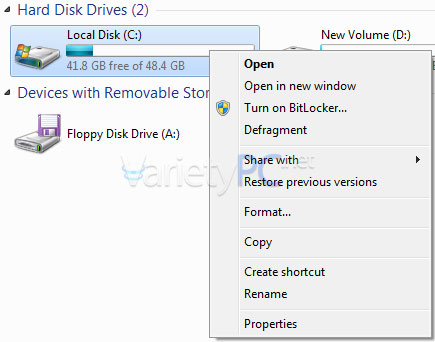วิธีการสั่งให้ระบบทำการจัดเรียงข้อมูลจากวิธีเดิมๆอาจจะซับซ้อนจนเกินไป ทำให้เสียเวลา เปิดเข้าไปที่เมนูนั้น เมนูนี้ กว่าจะเปิดโปรแกรม Defragment ขึ้นมาได้ ก็กินเวลาไปร่วมนาที แต่ด้วยการปรับแต่งรีจิสตรีต่อไปนี้ จะเป็นการเพิ่มคำสั่ง Defragment เอาไว้ที่เมนูคลิกขวาเลย ก็จะช่วยทำให้การเรียกใช้โปรแกรมทำได้สะดวกและรวดเร็วยิ่งขึ้นด้วยขั้นตอนง่ายๆดังนี้ครับ
โดยเข้าไปที่ Start -> แล้วกด Windows + R เพื่อเรียกหน้าต่าง Run แล้วพิมพ์คำสั่ง Regedit -> Enter 1 ครั้ง (หรือใส่คำสั่ง Regedit ที่ช่อง Search box ก็ได้)

หน้าต่างเตือน User Account Control จะถูกเปิดขึ้นมา ให้กดปุ่ม Yes

พร้อมกับมีหน้าต่าง Registry Editor เปิดขึ้นมา แล้วเข้าไปที่โฟลเดอร์ย่อยดังต่อไปนี้
HKEY_CLASSES_ROOT \ Drive \ shell
ให้คลิกขวาที่โฟลเดอร์ shell -> เลือก New -> Key (เพื่อสร้างโฟลเดอร์ใหม่)
พร้อมกับใส่ชื่อให้กับโฟลเดอร์ใหม่นี้เป็น “runas” -> แล้วดับเบิ้ลคลิกคีย์ Default ให้ใส่ค่าในช่อง Value data: เป็นชื่อ Defragment -> กด OK
คลิกขวาที่โฟลเดอร์ runas -> เลือก New -> Key (เพื่อสร้างโฟลเดอร์ใหม่อีกครั้ง)
ตั้งชื่อให้โฟลเดอร์ใหม่เป็นชื่อ “command” แล้วดับเบิ้ลคลิกคีย์ Default ให้ใส่ค่าในช่อง Value data: เป็นค่าดังนี้
“defrag %1 -v -u“
แล้วกด OK ก็เป็นอันเสร็จเรียบร้อยแล้วครับผม